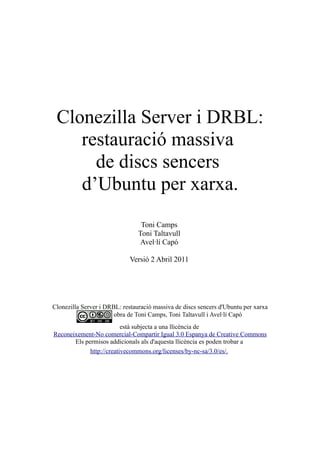DRBL amb imatges
- 1. Clonezilla Server i DRBL: restauraciÃģ massiva de discs sencers dâUbuntu per xarxa. Toni Camps Toni Taltavull īĄąđąðąô·ąôà CapÃģ VersiÃģ 2 Abril 2011 Clonezilla Server i DRBL: restauraciÃģ massiva de discs sencers d'Ubuntu per xarxa obra de Toni Camps, Toni Taltavull i īĄąđąðąô·ąôà CapÃģ està subjecta a una llicÃĻncia de Reconeixement-No comercial-Compartir Igual 3.0 Espanya de Creative Commons Els permisos addicionals als d'aquesta llicÃĻncia es poden trobar a http://creativecommons.org/licenses/by-nc-sa/3.0/es/.
- 2. Aclaracions prÃĻvies. Per evitar problemes amb el servidor del centre i la resta de pc's del centre convÃĐ treure la connexiÃģ de lâaula cap a lâexterior, i aixà crear una xarxa tancada dins lâaula. El teclat està mal configurat, el guiÃģ ''-'' ÃĐs a la tecla de la cometa simple ''â'' i la barra lateral â/â a la tecla del guio â-â. Pots baixar-te el drbl des de la pà gina oficial. Aquest manual ha estat fet amb la versiÃģ drbl-live- xfce-1.0.0-9.iso 1. Arranquem el LiveCd acceptant totes les opcions per defecte 2
- 3. Escollim la primera opciÃģ, per tant, escrivim 0 2. Una vegada veim lâescriptori, posar el disc dur extern i clicar damunt ell dues vegades 3. Muntar directori on hi ha les imatges a /home/partimag. En cas dâutilitzar el disc dur extern USB (recorda que el teclat esta mal configurat). Obre el terminal. Primerament comprovam que està muntat a /dev/sdb1 mount Ara muntarem el directori /home/partimag sudo su â mount ât auto /dev/sba1 /home/partimag 3
- 4. Ara ja pots tancar el terminal (escriu exit, enter, exit, enter) 4. Arrancar DRBL (icona Start DRBL) Ens surtiran varies confirmacions, anem confirmant tot amb Y o Enter. Configurar la xarxa del servidor de manera està tica (static Use static IP address): IP: 192.168.100.1 Mà scara: 255.255.255.0 4
- 5. Default Gateway: 192.168.100.254 Nameserver(s): 192.168.100.254 Li deim que si: Y Clicam intro per continuar 5
- 6. 5. Arrancar Clonezilla Server (icona Clonezilla Server) a. All Select all the clients b. Expert Expert mode: Choose ... c. Restore-disk Restore an image ... Acceptam per defecte 6
- 7. Important marca aquesta opciÃģ d. âp poweoff client (que volem que fagin els clients un cop restaurats) e. Escollir imatge (cada imatge ÃĐs un directori) f. Escollir disc de destà (per exemple: sda) 7
- 8. g. Broadcast broadcast restore (tots els ordinadors de la xarxa rebran el paquet, nomÃĐs encendrem els que volguem restaurar) h. Clients+time-to-wait Set the number of clients ... i. Nombre de clients que volem restaurar j. Segons que volem que sâesperi abans de començar la restauraciÃģ. Hem de tenir temps que reiniciar tots els ordinadors. Un cop passats els segons o reiniciats tots els clients especificats en el pas anterior començarà la restauraciÃģ. 8
- 9. On: âĒ clients-to-wait 7, el 7 correspon al nombre de PCs a restaurar âĒ max-time-to-wait 300, el 300 correspon als segons dâespera abans de començar la restauraciÃģ âĒ xarxipelag-ubuntu-9.04 correspon al nom de la imatge (ha dâestar a /home/partimag) âĒ hda correspon al disc del client a restaurar k. Anem confirmant totes les preguntes. 9
- 10. NO tancar aquesta darrera fins que hagin restaurat l'aula 10